15《Windows桌面 窗口菜单》教案
- 格式:doc
- 大小:37.00 KB
- 文档页数:2
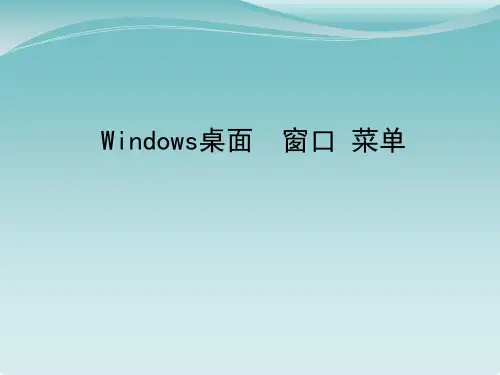
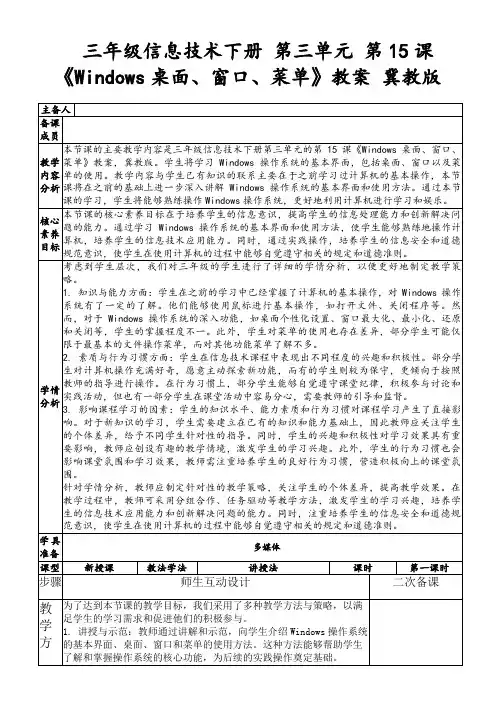
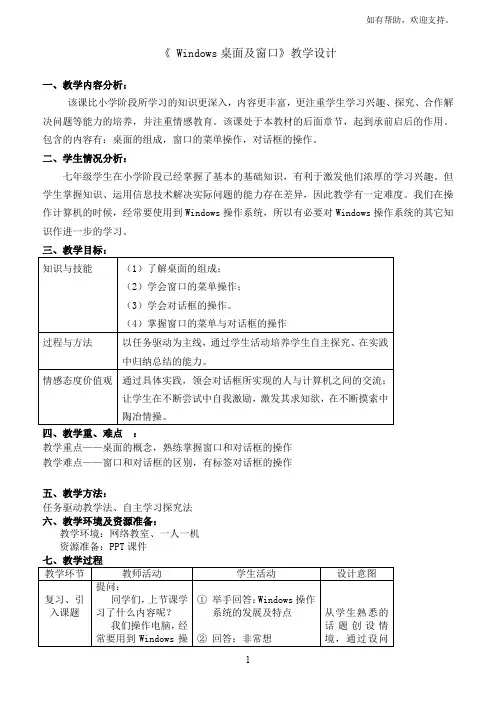
《 Windows桌面及窗口》教学设计
一、教学内容分析:
该课比小学阶段所学习的知识更深入,内容更丰富,更注重学生学习兴趣、探究、合作解决问题等能力的培养,并注重情感教育。
该课处于本教材的后面章节,起到承前启后的作用。
包含的内容有:桌面的组成,窗口的菜单操作,对话框的操作。
二、学生情况分析:
七年级学生在小学阶段已经掌握了基本的基础知识,有利于激发他们浓厚的学习兴趣。
但学生掌握知识、运用信息技术解决实际问题的能力存在差异,因此教学有一定难度。
我们在操作计算机的时候,经常要使用到Windows操作系统,所以有必要对Windows操作系统的其它知识作进一步的学习。
三、教学目标:
四、教学重、难点:
教学重点——桌面的概念,熟练掌握窗口和对话框的操作
教学难点——窗口和对话框的区别,有标签对话框的操作
五、教学方法:
任务驱动教学法、自主学习探究法
六、教学环境及资源准备:
教学环境:网络教室、一人一机
资源准备:PPT课件
九、教学反思
本课重点要求学生掌握窗口与对话框的基本操作,由于七年级学生已经掌握了一定的Windows操作系统的知识,对该部分知识的理解相对容易,因此我采用任务驱动和自主探究的方式,让不同层次的学生,能够根据自己的实际情况进行有针对性的学习,基本上达到了教学效果。
在今后的教学中,我除了教学内容外,更注重培养学生的思维能力和动手操作的能力;在教学设计方面,多考虑运用多种有效教学策略,调动学生的学习兴趣。
鼓励学生自主探究学习,把课堂还给学生,让他们称为学习的主人,在学习中共同进步,共同成长,使他们养成良好的学习习惯,更好地学习信息技术知识。
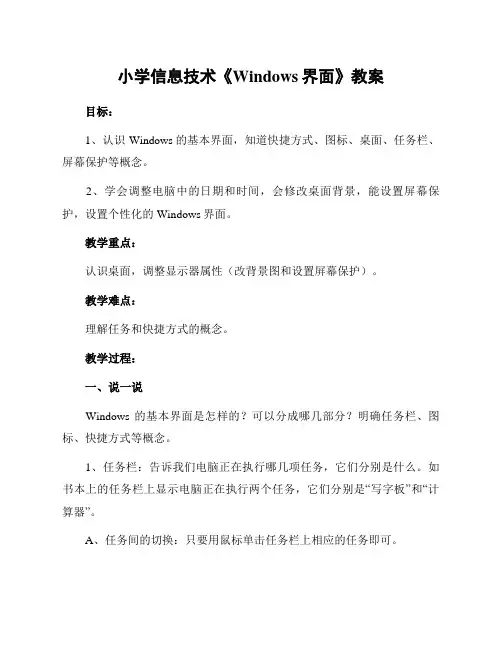
小学信息技术《Windows界面》教案目标:1、认识Windows的基本界面,知道快捷方式、图标、桌面、任务栏、屏幕保护等概念。
2、学会调整电脑中的日期和时间,会修改桌面背景,能设置屏幕保护,设置个性化的Windows界面。
教学重点:认识桌面,调整显示器属性(改背景图和设置屏幕保护)。
教学难点:理解任务和快捷方式的概念。
教学过程:一、说一说Windows的基本界面是怎样的?可以分成哪几部分?明确任务栏、图标、快捷方式等概念。
1、任务栏:告诉我们电脑正在执行哪几项任务,它们分别是什么。
如书本上的任务栏上显示电脑正在执行两个任务,它们分别是“写字板”和“计算器”。
A、任务间的切换:只要用鼠标单击任务栏上相应的任务即可。
B、调整时间:用鼠标双击任务栏上的时间,我们可以看到一个包括日历和时钟的窗口。
2、快捷方式:好像是电脑桌面上的特色菜,它使我们访问自己常用到的.软件变得更方便。
我们可以根据自己的爱好,随时调整。
启动时,只要双击该快捷方式即可。
练一练:数一数,你的电脑肯几个快捷方式图标。
二、桌面背景图案我们知道,Windows桌面的背景图案是可以改变的,那么该怎么改呢?1、单击[开始]按钮,选择[设置]中的[控制面板],双击[显示器],就可以看到“显示属性”窗口。
2、在“墙纸”列表中选择自己喜欢的墙纸。
在窗口中的“显示器”上可以看到改变后的效果。
教你一招:在桌面的空白部分单击鼠标右键,选择[属性],可以直接弹出“显示属性”。
三、设置屏幕保护程序1、在“显示属性”窗口中单击[屏幕保护程序]。
2、在“屏幕保护程序”下拉框中选择想要的屏幕保护程序。
3、在“等待”中设置时间,表示多少时间无人操作启动屏幕保护。
四、课堂练习1、把桌面换成自己喜欢的背景图案。
2、看一看各种屏幕保护的效果。
3、将电脑的时间换成自己的生日,然后恢复。
【小学信息技术《Windows界面》教案】。
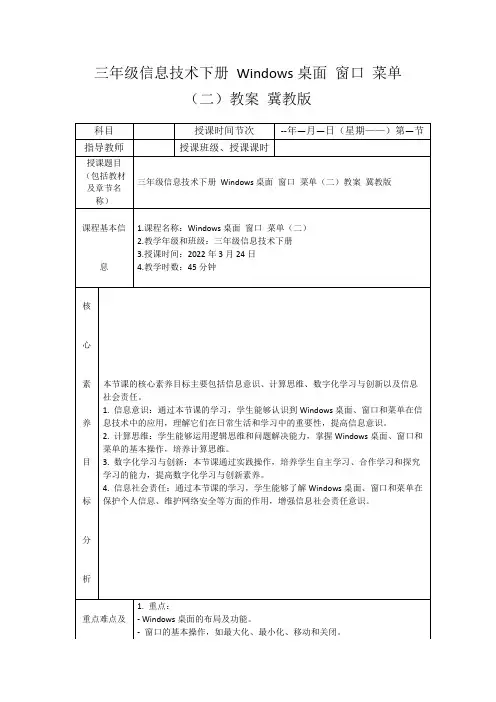


第十五课Windows桌面窗口菜单(2课时)教学目标使学生掌握Windows操作系统的桌面、图标、任务栏、快捷方式、窗口、菜单等概念教学重点使学生掌握Windows操作系统的桌面、图标、任务栏、快捷方式、窗口、菜单等概念教学过程前面课程均以活动形式组织教学,计算机知识穿插其中,并未重点讲解,只要求学生大概了解,会简单地操作计算机即可。
本课则是对前面涉及到的有关Windows的知识作一总结,使学生在概念上对其有一定的理解,对计算机的认识更加系统化。
同时,通过本课的学习,强化计算机的操作能力,进一步理解计算机是人们处理信息的“工具”。
本课涉及Windows操作系统的桌面、图标、任务栏、快捷方式、窗口、菜单等概念,概念以通俗易懂、形象的语言介绍,便于学生理解掌握。
这些概念并不要求学生去记忆,只要求知道它们的外观、功能并能熟练操作即可。
1.设置桌面背景桌面背景是用户打开计算机进入Windows操作系统后,所出现的桌面背景颜色及图片。
我们可以选择单一的颜色作为桌面的背景,也可以选择BMP、JPG等格式的文件作为桌面的背景。
教师指导学生设置桌面背景和屏幕保护。
设置桌面背景时,右击桌面任意空白处,在弹出的快捷菜单中选择“属性”命令,或单击“开始”按钮,选择“控制面板”命令,在弹出的“控制面板”对话框中双击“显示”图标,在打开的“显示属性”对话框中选择“桌面”选项卡,在“背景”列表框中可选择一幅喜欢的背景图片,也可以单击“浏览”按钮,在本地磁盘或网络中选择其他图片作为桌面背景。
在“位置”下拉列表中有居中、平铺和拉伸三种选项,可调整背景图片在桌面上的位置。
若想用纯色作为桌面背景,可在“背景”列表中选择“无”选项,在“颜色”下拉列表中选择喜欢的颜色,单击“应用”按钮。
在计算机实际使用中,若屏幕的显示内容一直固定不变,时间较长后会造成显示器的损坏,因此可设置屏幕保护程序,以动态的画面保护显示器。
2.设置屏幕保护设置屏幕保护时,在“显示属性”对话框中选择“屏幕保护程序”选项卡,在该选项卡的“屏幕保护程序”选项组中的下拉列表中,选择一种屏幕保护程序,即可看到它的显示效果。
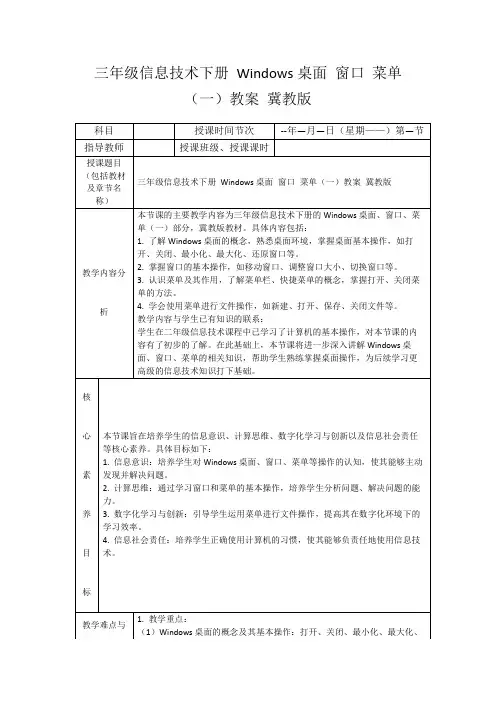
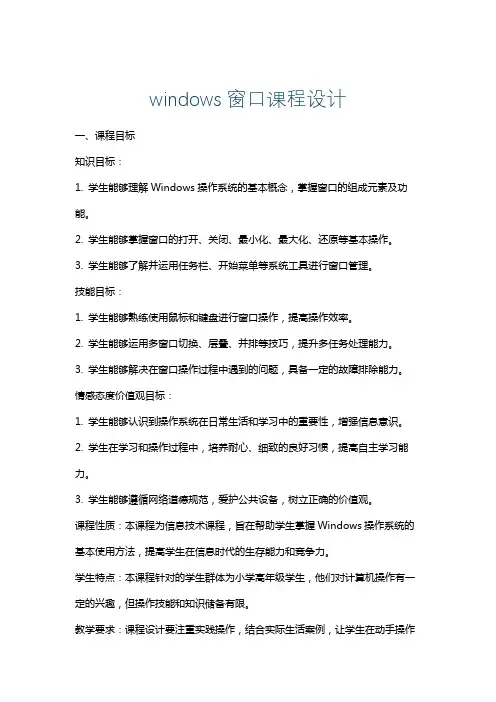
windows窗口课程设计一、课程目标知识目标:1. 学生能够理解Windows操作系统的基本概念,掌握窗口的组成元素及功能。
2. 学生能够掌握窗口的打开、关闭、最小化、最大化、还原等基本操作。
3. 学生能够了解并运用任务栏、开始菜单等系统工具进行窗口管理。
技能目标:1. 学生能够熟练使用鼠标和键盘进行窗口操作,提高操作效率。
2. 学生能够运用多窗口切换、层叠、并排等技巧,提升多任务处理能力。
3. 学生能够解决在窗口操作过程中遇到的问题,具备一定的故障排除能力。
情感态度价值观目标:1. 学生能够认识到操作系统在日常生活和学习中的重要性,增强信息意识。
2. 学生在学习和操作过程中,培养耐心、细致的良好习惯,提高自主学习能力。
3. 学生能够遵循网络道德规范,爱护公共设备,树立正确的价值观。
课程性质:本课程为信息技术课程,旨在帮助学生掌握Windows操作系统的基本使用方法,提高学生在信息时代的生存能力和竞争力。
学生特点:本课程针对的学生群体为小学高年级学生,他们对计算机操作有一定的兴趣,但操作技能和知识储备有限。
教学要求:课程设计要注重实践操作,结合实际生活案例,让学生在动手操作中掌握知识,培养技能。
同时,关注学生个体差异,给予个性化指导,确保每位学生都能达到课程目标。
通过课程学习,使学生能够独立完成日常计算机操作,为后续学习打下坚实基础。
二、教学内容1. 窗口的基本概念与组成元素:窗口的定义、标题栏、菜单栏、工具栏、状态栏等。
2. 窗口的基本操作:打开、关闭、最小化、最大化、还原等操作方法。
3. 窗口管理:多窗口切换、层叠、并排等技巧,任务栏的使用与设置。
4. 系统工具的应用:开始菜单、控制面板等系统工具的使用方法。
5. 常见问题与故障排除:窗口操作中遇到的常见问题及解决方法。
教学大纲安排:第一课时:窗口的基本概念与组成元素第二课时:窗口的基本操作第三课时:窗口管理第四课时:系统工具的应用第五课时:常见问题与故障排除教材章节关联:《信息技术》教材第四章第二节:认识Windows操作系统内容列举:1. Windows操作系统的基本概念2. 窗口的组成元素与功能3. 窗口的基本操作与管理技巧4. 系统工具的使用方法5. 常见问题与解决策略教学内容遵循科学性和系统性原则,结合课程目标,确保学生在掌握基本知识的同时,培养实际操作技能,提高解决问题的能力。
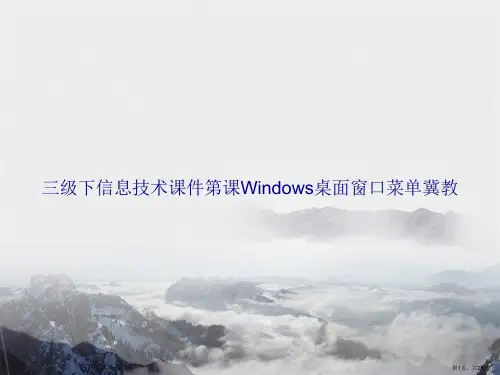
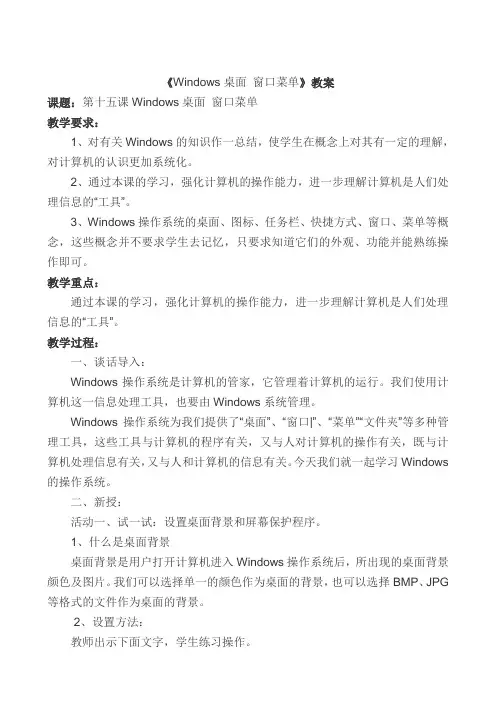
《Windows桌面窗口菜单》教案课题:第十五课Windows桌面窗口菜单教学要求:1、对有关Windows的知识作一总结,使学生在概念上对其有一定的理解,对计算机的认识更加系统化。
2、通过本课的学习,强化计算机的操作能力,进一步理解计算机是人们处理信息的“工具”。
3、Windows操作系统的桌面、图标、任务栏、快捷方式、窗口、菜单等概念,这些概念并不要求学生去记忆,只要求知道它们的外观、功能并能熟练操作即可。
教学重点:通过本课的学习,强化计算机的操作能力,进一步理解计算机是人们处理信息的“工具”。
教学过程:一、谈话导入:Windows操作系统是计算机的管家,它管理着计算机的运行。
我们使用计算机这一信息处理工具,也要由Windows系统管理。
Windows操作系统为我们提供了“桌面”、“窗口|”、“菜单”“文件夹”等多种管理工具,这些工具与计算机的程序有关,又与人对计算机的操作有关,既与计算机处理信息有关,又与人和计算机的信息有关。
今天我们就一起学习Windows 的操作系统。
二、新授:活动一、试一试:设置桌面背景和屏幕保护程序。
1、什么是桌面背景桌面背景是用户打开计算机进入Windows操作系统后,所出现的桌面背景颜色及图片。
我们可以选择单一的颜色作为桌面的背景,也可以选择BMP、JPG 等格式的文件作为桌面的背景。
2、设置方法:教师出示下面文字,学生练习操作。
小提示:设置桌面背景时,右击桌面任意空白处,在弹出的快捷菜单中选择“属性”命令,或单击“开始”按钮,选择“控制面板”命令,在弹出的“控制面板”对话框中双击“显示”图标,在打开的“显示属性”对话框中选择“桌面”选项卡,在“背景”列表框中可选择一幅喜欢的背景图片,也可以单击“浏览”按钮,在本地磁盘或网络中选择其他图片作为桌面背景。
在“位置”下拉列表中有居中、平铺和拉伸三种选项,可调整背景图片在桌面上的位置。
若想用纯色作为桌面背景,可在“背景”列表中选择“无”选项,在“颜色”下拉列表中选择喜欢的颜色,单击“应用”按钮。
《Windows界面》优秀教案《Windows界面》优秀教案教学目标:1.认识Windows的基本界面,知道快捷方式、图标、桌面、任务栏、屏幕保护等概念。
2.学会调整电脑中的日期和时间,会修改桌面背景,能设置屏幕保护,设置个性化的Windows界面。
课时安排:1课时教学重点:认识桌面,调整显示器属性(改背景图和设置屏幕保护)教学难点:理解任务和快捷方式的概念课前准备:检查电脑中是否安装了屏幕保护程序。
在桌面上建立一些快捷方式教学提示:(一)注意点1.Windows95中“显示器属性”的对话框和Windows98中略有不同,注意向学生说明。
2.设置屏幕保护时,要强调学生一般不要设密码,如果要设,要求学生上好课后还原,以免造成不必要的'麻烦。
(二)课文分析:课文主要包括认识Windows界面和设置Windows界面两部分,重点是设置Windows界面。
设置界面主要讲了以下几个方面:1.任务栏:要求学生初步了解“任务”的概念,学会查看Windows启动了哪些任务,能够在切换任务和调整时间。
2.快捷方式:知道“快捷方式”的基本概念。
3.设置背景和屏幕保护:学生要能够根据学生的兴趣设置桌面背景和屏幕保护。
(三)教学过程1.说一说Windows的基本界面是怎样的?可以分哪几部分?明确任务栏、图标、快捷方式等概念;2.启动“画图”,再观察任务栏,此时电脑执行了一个任务;不关再闭画图,再启动“纸牌”,看任务栏的变化,说明了电脑执行任务时,会把执行任务的名称显示在任务栏上,Windows是多任务的。
单击任务栏上的任务的名称就可以在任务间的切换。
(快捷键是Alt + Tab ,有些任务会把任务栏挡住)3.任务栏右边有些什么?你知道怎么用吗?重点学习如何改变电脑中是时间?练习将电脑中的时间改成自己的生日那天。
比一比谁最先将时间校准回来。
4.怎样改桌面背景。
冀教版三年级下册《十五WindOWS桌面窗口菜单》教学设计一、教学目标1 .知识与技能目标⑴了解桌面的组成;(2)学习窗口的菜单操作;⑶学习对话框的操作。
2 .过程与方法目标以任务为驱动为主线,通过学生活动培养学生自主探究、在实践中归纳总结的能力。
3 .情感、态度价值观目标通过具体实践,让学生自我展示,自我激励,体验成功,在不断尝试中激发求知欲,在不断摸索中陶冶情操。
二、教学重点、难点教学重点:了解桌面的组成,学习窗口的菜单操作,学习对话框的操作。
教学难点:熟练掌握窗口的菜单操作和对话框的操作。
三、教学过程1 .导入新课教师展示已经准备好的PPT课件,引导学生回顾上节课所学内容,引出本节课的主题一一WindoWS桌面、窗口、菜单。
2 .新课讲解⑴桌面的组成:教师讲解桌面的组成部分,如桌面背景、任务栏、通知区域、开始按钮等,并请学生逐一指出自己桌面上这些元素的位置。
⑵窗口的基本操作:教师演示窗口的最小化、最大化(还原)和关闭操作,并请学生练习这几个操作。
⑶菜单的操作:教师讲解如何通过菜单进行文件、编辑、查看等操作,并请学生实际操作练习。
⑷对话框的操作:教师讲解对话框的组成及功能,如何在对话框中进行选择和输入操作,并请学生实际操作练习。
3 .实践巩固教师布置几个实践任务,让学生在课堂上完成,以巩固所学知识和技能。
⑴设置桌面背景:请学生根据自己的喜好设置桌面背景,并互相分享成果。
⑵个性化设置:请学生尝试更改任务栏的颜色、开始菜单样式等,进行个性化设置。
⑶文件管理:请学生利用所学知识,整理桌面上的文件和文件夹,做到井然有序。
4 .课堂小结教师引导学生回顾本节课所学内容,总结收获,并请学生提出自己在学习过程中遇到的问题,共同讨论解决。
5 .课后作业请学生在家中尝试对电脑桌面进行整理和个性化设置,并在下节课上分享自己的成果。
通过以上教学设计,学生将对WindoWS桌面、窗口、菜单有一个全面的了解,并能在实践中熟练掌握相关操作技巧。
2019最新冀教版信息技术三下第15课《Windows桌面、窗口、菜单》教案Windows桌面及窗口一、教学目标。
1.知识与技能目标。
(1)了解桌面的组成;(2)学习窗口的菜单操作;(3)学习对话框的操作;2.过程与方法目标以任务为驱动为主线,通过学生活动培养学生自主探究、在实践中归纳总结的能力。
3.情感、态度价值观目标通过具体实践,让学生自我展示,自我激励,体验成功,在不断尝试中激发求知欲,在不断摸索中陶冶情操。
二、教学重、难点。
1.重点:熟练掌握窗口和对话框的操作。
2.难点:窗口和对话框的区别。
三、教学方法任务驱动法、自主探究法、操作实践法。
四、教学过程。
(一)引入通过上一课的学习,同学们已经对计算机的操作系统有所了解,也知道了Dos操作系统和Windows操作系统有很大区别,进入Dos系统,我们看到的是字符界面,而进入Windows系统,我们看到的是桌面和图标。
对计算机进行操作我们经常都会用到Windows操作系统,所以接下来我们有必要对Windows操作系统作进一步了解。
(二)新课。
1.桌面。
观察桌面的组成,用鼠标单击、双击、右击桌面不同的位置的任何一个对象或者桌面上空白位置。
Windows启动成功后的整个画面就是桌面。
桌面上有很多图标,这些图标也叫“快捷方式”,每一个快捷方式表示着一个程序。
位于桌面最下方的是“任务栏”,任务栏里有“开始”按钮、快速启动区、打开窗口按钮以及指示区,指示区里有输入法指示按钮、时间/日期指示按钮等,请参看图10-1。
2.现在让我们来总结对桌面对象的操作。
从桌面打开“我的电脑”窗口和“回收站”窗口,观察任务栏里的变化。
用鼠标单击任务栏里的“我的电脑”窗口和“回收站”窗口图标,会出现什么结果?按上面表格最后一行的要求把你操作的结果填写在空白栏里。
从上面的操作中可以发现,当打开任何一个窗口之后,任务栏里都会出现对应的打开窗口按钮。
如果有多个窗口被打开,任务栏里只会有一个打开窗口按钮处于比较亮的显示状态,而其它按钮都处于灰色显示状态。
《Windows桌面窗口菜单》教案
课题:第十五课Windows桌面窗口菜单
教学要求:
1、对有关Windows的知识作一总结,使学生在概念上对其有一定的理解,对计算机的认识更加系统化。
2、通过本课的学习,强化计算机的操作能力,进一步理解计算机是人们处理信息的“工具”。
3、Windows操作系统的桌面、图标、任务栏、快捷方式、窗口、菜单等概念,这些概念并不要求学生去记忆,只要求知道它们的外观、功能并能熟练操作即可。
教学重点:
通过本课的学习,强化计算机的操作能力,进一步理解计算机是人们处理信息的“工具”。
教学过程:
一、谈话导入:
Windows操作系统是计算机的管家,它管理着计算机的运行。
我们使用计算机这一信息处理工具,也要由Windows系统管理。
Windows操作系统为我们提供了“桌面”、“窗口|”、“菜单”“文件夹”等多种管理工具,这些工具与计算机的程序有关,又与人对计算机的操作有关,既与计算机处理信息有关,又与人和计算机的信息有关。
今天我们就一起学习Windows 的操作系统。
二、新授:
活动一、试一试:设置桌面背景和屏幕保护程序。
1、什么是桌面背景
桌面背景是用户打开计算机进入Windows操作系统后,所出现的桌面背景颜色及图片。
我们可以选择单一的颜色作为桌面的背景,也可以选择BMP、JPG 等格式的文件作为桌面的背景。
2、设置方法:
教师出示下面文字,学生练习操作。
小提示:
设置桌面背景时,右击桌面任意空白处,在弹出的快捷菜单中选择“属性”命令,或单击“开始”按钮,选择“控制面板”命令,在弹出的“控制面板”对话框中双击“显示”图标,在打开的“显示属性”对话框中选择“桌面”选项卡,在“背景”列表框中可选择一幅喜欢的背景图片,也可以单击“浏览”按钮,在本地磁盘或网络中选择其他图片作为桌面背景。
在“位置”下拉列表中有居中、平铺和拉伸三种选项,可调整背景图片在桌面上的位置。
若想用纯色作为桌面背景,可在“背景”列表中选择“无”选项,在“颜色”下拉列表中选择喜欢的颜色,单击“应用”按钮。
3、练习:学生上机操作。
4、设置屏幕保护
教师演示:
设置屏幕保护时,在“显示属性”对话框中选择“屏幕保护程序”选项卡,在该选项卡的“屏幕保护程序”选项组中的下拉列表中,选择一种屏幕保护程序,即可看到它的显示效果。
单击“设置”按钮,可对该屏幕保护程序进行一些设置;单击“预览”按钮,可预览该屏幕保护程序的效果,移动鼠标或敲击键盘即可结束屏幕保护程序;在“等待”文本框中可设置一定的时间并确定,这样如果计算机在这段时间内无操作就会启动屏幕保护程序。
学生操作
活动二、认识图标,任务栏,快捷方式
试一试
1、拖动任务栏到桌面的任何一侧或是顶端,看看桌面有什么变化?
2、鼠标指针移动到任务栏边,变为双箭头形时,拖动,看看有什么变化?
3、右击文档或常用工具,在桌面上创建“快捷方式”
4、练习“最大化,最小化,”打开多个窗口操作。
活动三、拓展知识
P42页:Windows操作系统的菜单
三、课堂小结。